怎么使用PS里的照片滤镜来调色?
大家好,我是小溜,PS用来调色非常方便,我们可以利用很多种方法来进行调色,但是也要针对不同的图片来选择不同的调色方法。掌握最快速最简便的方法,能够给我们的工作带来很大的便利,那么今天小溜就来教大家,怎么使用PS里的照片滤镜来调色的方法。
想要更深入的了解“PS”可以点击免费试听溜溜自学网课程>>
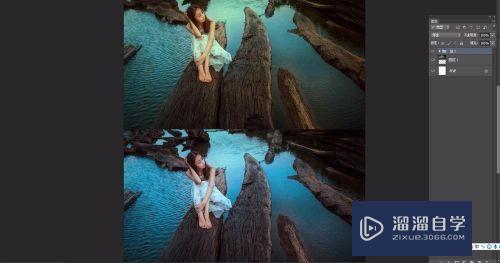
工具/软件
硬件型号:戴尔灵越15
系统版本:Windows7
所需软件:PS CS6
方法/步骤
第1步
首先打开PS软件,将需要调色的照片或者图片直接拖拽进PS软件中。
我是在百度图片中搜索了一张图,那么就可以直接在网页上打开,然后右键选择复制。回到PS软件中。
CTRL+N,新建一个文件。然后粘贴进来。
将原图片复制一层备用。
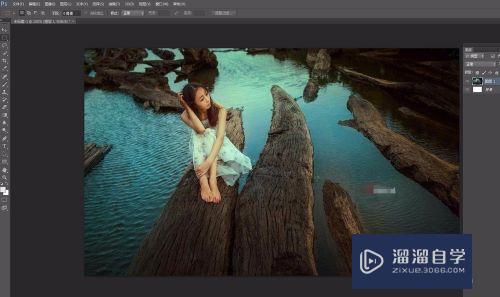
第2步
复制进来之后,发现图片中右部分水印,而且在图的中央位置,我们不能选择裁剪工具直接裁减掉。
没关系,我们有一个快速去水印的方法。
用矩形选框工具框选水印部分。
选择编辑——填充。
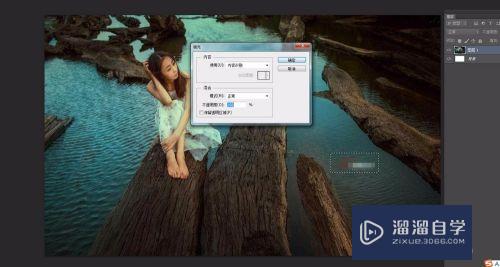
第3步
这样会打开一个对话框,填充里面有一个选项叫做内容识别。选择这个然后直接填充。水印部分就去除掉了。
然后开始我们的照片滤镜调色。
首先找到照片滤镜。有两个办法能够调出这个命令。
使用哪个看个人的习惯。

第4步
第一种:
打开图像——调整——照片滤镜。可以弹出对话面板。我们可以直接在这里选择什么样的照片滤镜。
这种方法有一个弊端,就是不能修改,一旦调整完成,就是更改了图片的颜色,不能再次重新编辑。
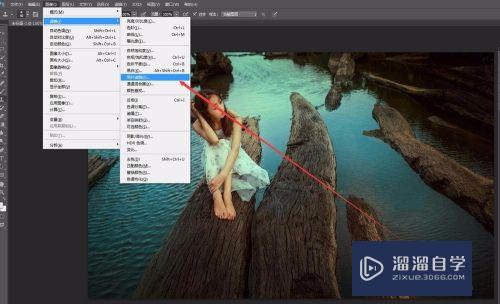
第5步
第二种
在图层面板中,下部有一个调整图层的小按钮,点击一下,选择照片滤镜。
同样的会调出一个照片滤镜的面板。这种方式我们可以反复的修改。
比如对这个调整的颜色不满意,我们可以双击打开这个面板重新进行调节。
比较建议使用这一种方式。

第6步
在照片滤镜面板中,我们会发现有几种现成设置好的滤镜。比如加温滤镜85,加温滤镜LBV等。
冷却滤镜80,冷却滤镜LBB等。
这些都是调好的直接使用的,加温就是增加暖色系,冷却就是增加冷色系。可以根据自己图片的需要手动的去调节。
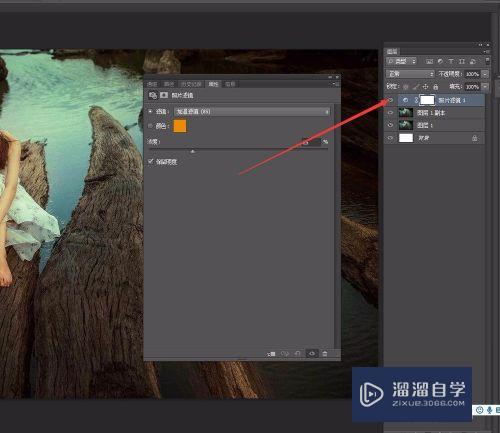
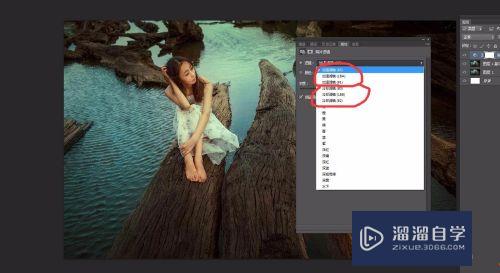
第7步
浓度可以通过调节滑块,增加颜色或减淡颜色。这个就看个人喜好了,一般不要调节的过于明显。
然后在颜色小方块中,我们可以自己手动的输入自己想要的颜色。
如果不喜欢加温、冷却这两种,还有很多种设置好的颜色。
如果都不满意,还可以通过拾色器来手动的选择颜色。
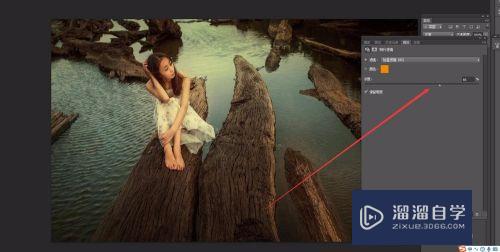

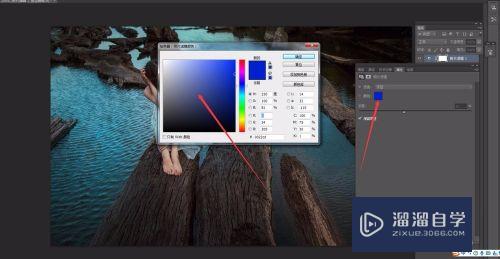
第8步
选择哪个颜色就是给原有的图片增加哪个颜色的色调。就好像在照相机的镜头前,增加一个有色镜片,得到的效果就是我们希望的颜色样式。
我比较喜欢冷色系,那么可以选择一个冷却滤镜。
然后将之前的图片拿来做一下比较,效果是不是很明显呢?
完成。
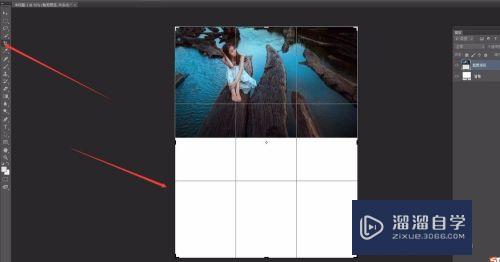
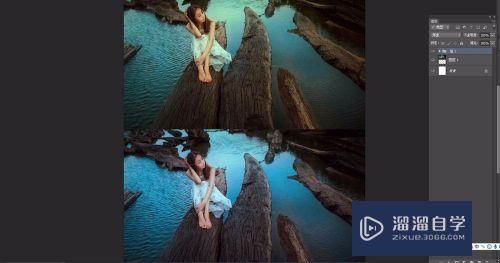
注意/提示
以上“怎么使用PS里的照片滤镜来调色?”的内容小溜就介绍到这里,希望小溜今天分享的内容能够帮助小伙伴们解决问题,并且溜溜自学网还有更多关于软件相关内容的介绍,需要的朋友可以到本站来学习哦!







